Jak włączyć IPv6 na routerze TP-Link Wi-Fi 6?

Jak znaleźć ustawienia IPv6 na moim routerze TP-Link Wi-Fi 6? Jak włączyć IPv6 na routerze TP-Link i zmienić wszystkie powiązane ustawienia.
W systemie Windows 10 OneDrive jest wbudowany w system operacyjny i służy jako domyślna usługa do przechowywania plików, synchronizowania ich z innymi urządzeniami, synchronizowania ustawień systemu Windows 10 itp. Jednym z najczęściej zadawanych pytań podczas pracy z nim jest: „Jak zmienić lokalizację folderu OneDrive?” . Jeśli chcesz przenieść folder OneDrive i przechowywać pliki w innej lokalizacji niż domyślna, oto jak to zrobić:
Zawartość
Gdzie OneDrive przechowuje dane w systemie Windows 10?
W systemie Windows 10 OneDrive jest również folderem użytkownika. Co to znaczy? Jeśli otworzysz Eksplorator plików i przejdziesz do dysku, na którym jest zainstalowany system Windows 10, znajdziesz folder o nazwie Użytkownicy . Uzyskaj do niego dostęp, a następnie otwórz folder swojego konta użytkownika. Tam możesz zobaczyć wszystkie standardowe foldery użytkownika: Dokumenty, Obrazy, OneDrive i inne.
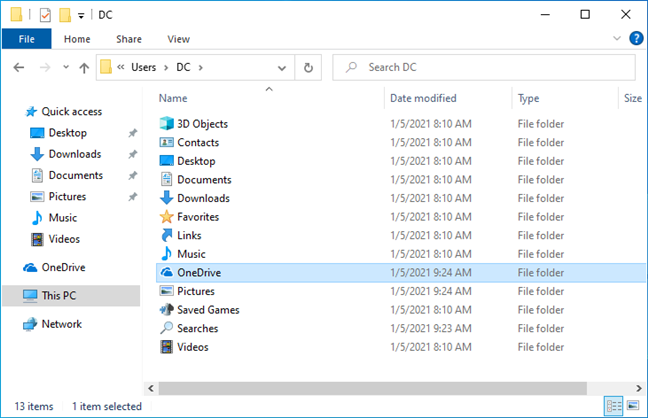
Domyślne foldery z konta użytkownika systemu Windows 10
Oznacza to, że w systemie Windows 10 OneDrive przechowuje pliki w następującej domyślnej lokalizacji: „C: \ Users \ Twoje konto użytkownika \ OneDrive”. Jeśli chcesz przechowywać pliki na innym dysku, partycji lub folderze, nie ma oczywistego sposobu zmiany domyślnej lokalizacji OneDrive. Możesz założyć, że zmiana lokalizacji działa tak samo, jak w przypadku innych folderów użytkownika ( przeczytaj: Jak zmienić lokalizację folderów użytkownika w systemie Windows 10 (Dokumenty, Pobrane itp. ), ale to nieprawda. Możesz to jednak zrobić dość szybko, wykonując następujące czynności: kolejne kroki:
Jak zmienić lokalizację OneDrive w systemie Windows 10
Po prawej stronie paska zadań powinna być widoczna ikona OneDrive. Wygląda jak chmura. Kliknij lub dotknij go. Jeśli go tam nie widzisz, naciśnij małą strzałkę skierowaną w górę z zasobnika systemowego. Znajdziesz OneDrive na liście ukrytych ikon.
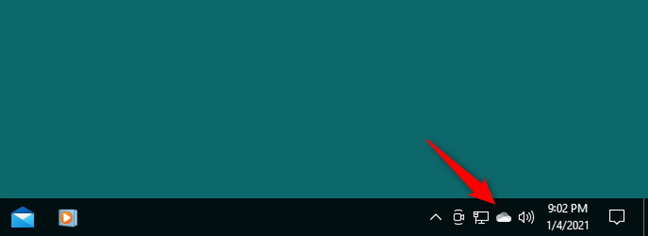
Ikona OneDrive na pasku zadań
WSKAZÓWKA: Jeśli nie możesz znaleźć ikony OneDrive na pasku zadań, możesz otworzyć aplikację OneDrive z menu Start . Jego skrót znajdziesz na liście aplikacji zaczynających się na literę O.
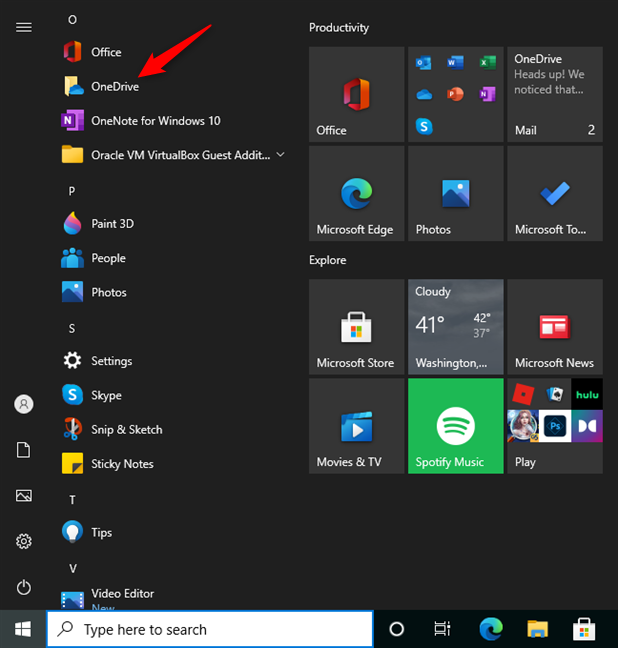
Otwieranie OneDrive z menu Start systemu Windows 10
Poprzednia czynność otwiera wyskakujące okienko ze szczegółami dotyczącymi OneDrive i ostatnimi czynnościami, które zostały wykonane na komputerze z systemem Windows 10. Kliknij lub dotknij przycisku Pomoc i ustawienia .
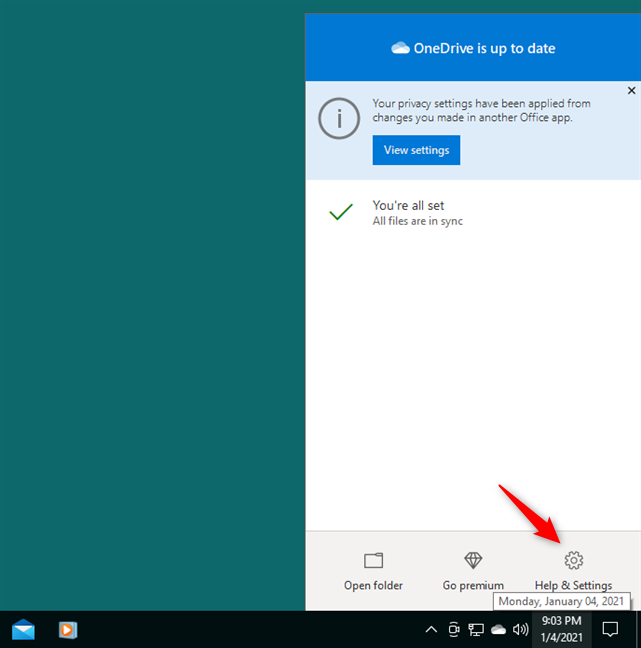
Pomoc i ustawienia w oknie OneDrive
Spowoduje to wyświetlenie menu z różnymi opcjami - wybierz z niego Ustawienia .
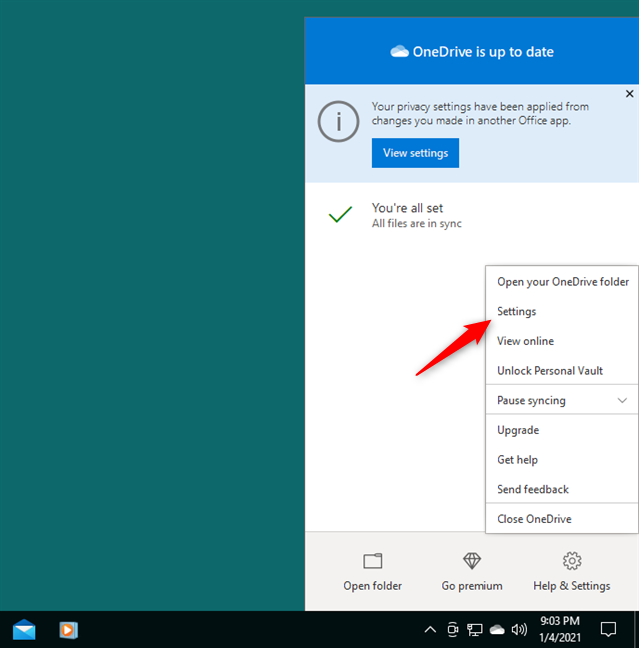
Otwieranie ustawień usługi OneDrive
Następnie system Windows 10 pokazuje kolejne okno o nazwie Microsoft OneDrive . W nim wybierz kartę Konto , a następnie kliknij lub naciśnij link "Odłącz ten komputer" .
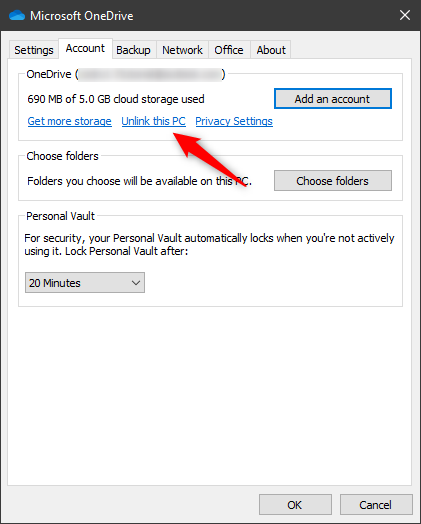
Wybieranie odłączenia tego komputera od OneDrive
Gdy OneDrive zapyta, czy masz pewność, że chcesz odłączyć komputer, potwierdź akcję, naciskając przycisk Odłącz konto . Dzięki temu OneDrive przestaje synchronizować pliki i jest to obowiązkowy krok, jeśli chcesz przenieść folder OneDrive w inne miejsce.
Pamiętaj, że po potwierdzeniu tej zmiany zostanie wyświetlony monit o zalogowanie się lub utworzenie konta Microsoft w celu korzystania z usługi OneDrive na komputerze z systemem Windows 10. Zignoruj to na razie, ale zostaw otwarte okno, ponieważ będziesz tego potrzebować później.
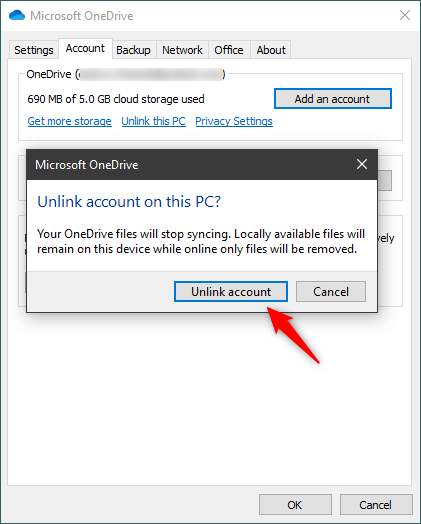
Odłącz konto od OneDrive
Następnym krokiem jest przeniesienie folderu OneDrive z jego pierwotnej lokalizacji do tej, w której ma się znajdować. Otwórz Eksplorator plików i przejdź do bieżącej lokalizacji OneDrive. Domyślnie jest to „C: \ Users \ Twoje konto użytkownika \ OneDrive”. Po znalezieniu wybierz folder OneDrive i kliknij lub naciśnij przycisk Przenieś do na karcie Strona główna w interfejsie wstążki.
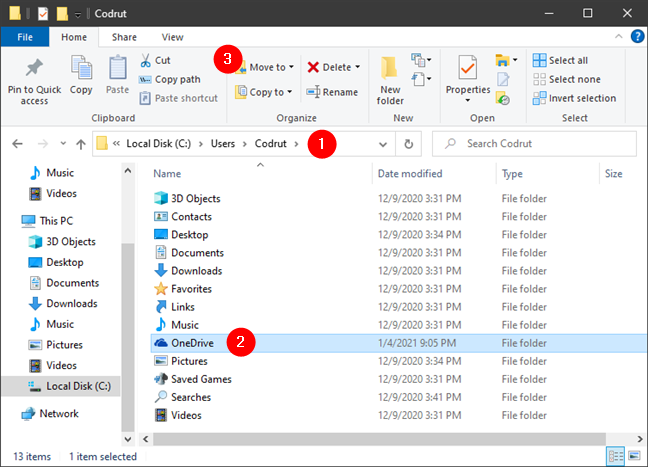
Przenieś folder OneDrive z jego bieżącej lokalizacji
Na liście opcji Przenieś do wybierz „Wybierz lokalizację...” .
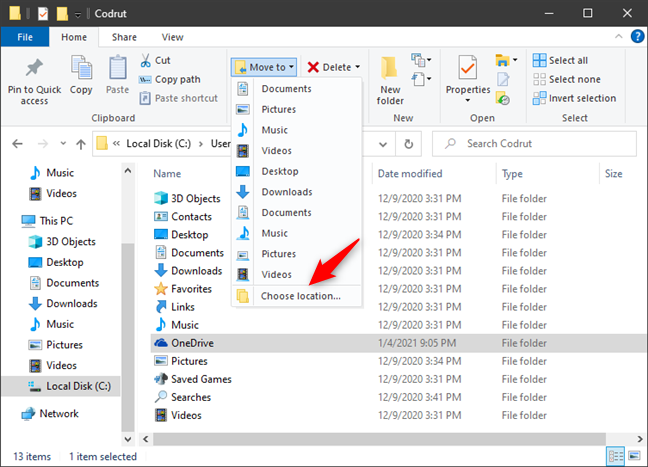
Wybierz Wybierz lokalizację w Eksploratorze plików
Teraz przejrzyj komputer z systemem Windows 10 i wybierz dysk, partycję lub folder, do którego chcesz przenieść OneDrive. Gdy już tam dotrzesz, kliknij lub naciśnij przycisk Przenieś . Następnie poczekaj, aż system Windows 10 przeniesie Twój folder OneDrive i wszystkie znajdujące się w nim pliki do nowej lokalizacji. W zależności od liczby i rozmiaru plików ten krok może chwilę potrwać.
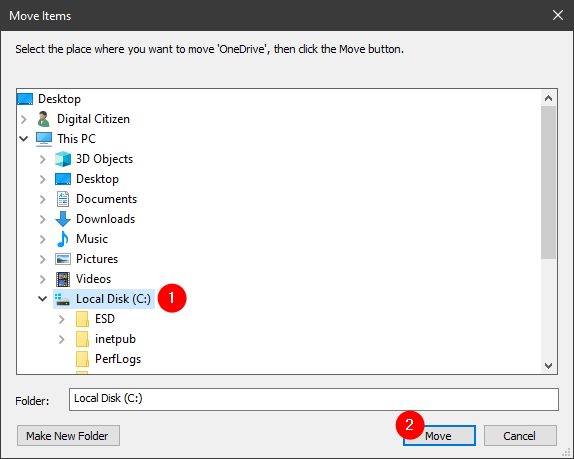
Wybór miejsca przeniesienia usługi OneDrive na komputerze z systemem Windows 10
Gdy system Windows 10 zakończy przenoszenie folderu OneDrive, możesz zamknąć Eksplorator plików .
Wróć do okna logowania OneDrive, które pozostało otwarte, wprowadź adres e-mail powiązany z Twoim kontem Microsoft . Następnie kliknij lub dotknij Zaloguj się .
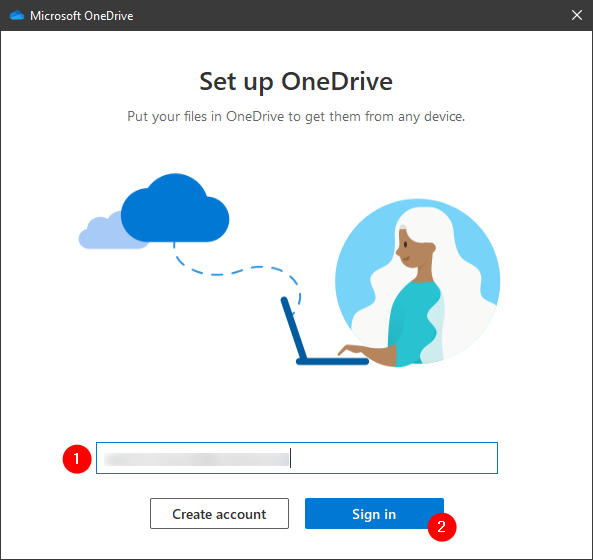
Wprowadzanie adresu e-mail swojego konta Microsoft
Wpisz swoje hasło i naciśnij Zaloguj lub użyj alternatywnego sposobu uwierzytelniania, takiego jak aplikacja Microsoft Authenticator , aby uzyskać dostęp do swojego konta Microsoft.
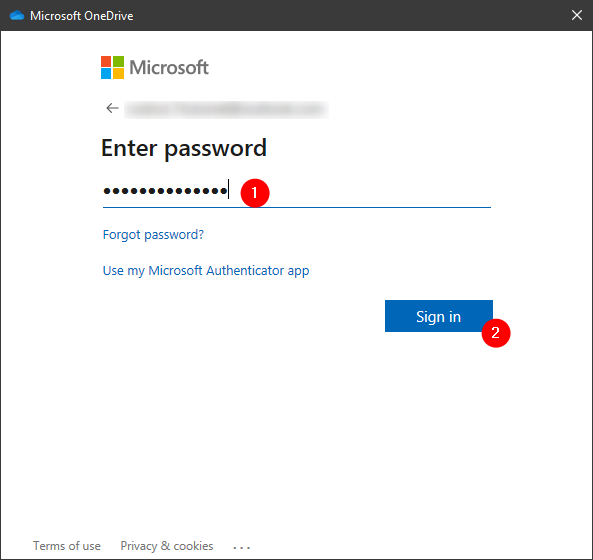
Uwierzytelnianie na koncie Microsoft
Następnie OneDrive pokazuje, gdzie zamierza przechowywać Twoje pliki. Jak już wiesz, domyślnie jest to „C: \ Users \ Twoje konto użytkownika \ OneDrive”. Jeśli chcesz użyć innej lokalizacji dla OneDrive, kliknij lub naciśnij link "Zmień lokalizację" .
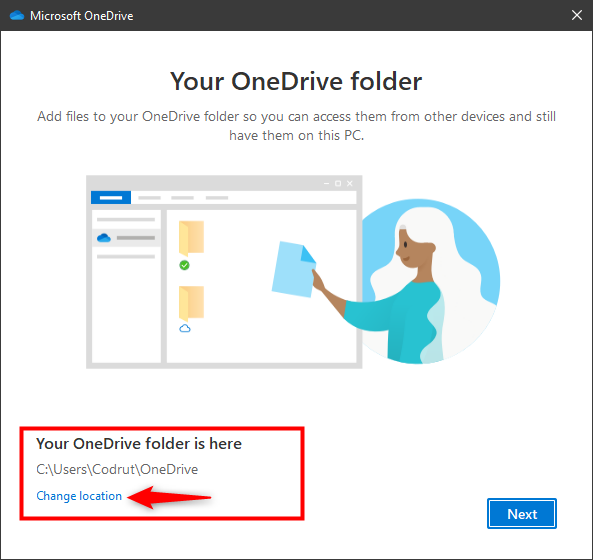
Wybieranie opcji Zmień lokalizację dla OneDrive
OneDrive otwiera teraz okno Eksploratora plików o nazwie "Wybierz swoją lokalizację OneDrive". Użyj go, aby przeglądać komputer z systemem Windows 10 i wybrać miejsce, w którym wcześniej przeniesiono folder OneDrive. Gdy to zrobisz, naciśnij przycisk Wybierz folder .
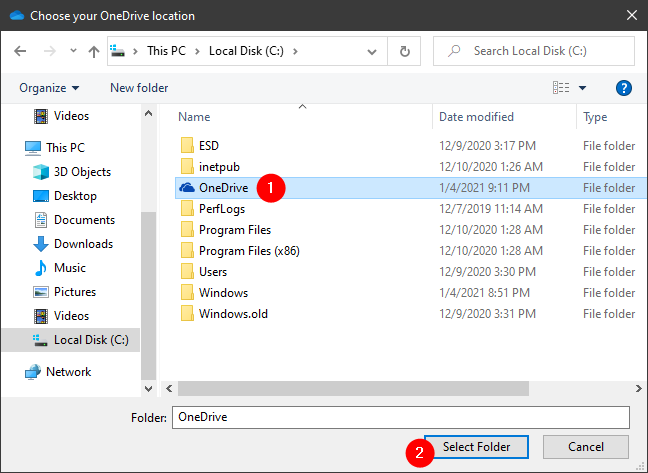
Przeglądanie do nowej lokalizacji OneDrive
Ponieważ OneDrive wykryje, że „folder OneDrive już istnieje na tym komputerze”, musisz teraz potwierdzić, że nadal zamierzasz „Użyj tego folderu”.
Wybór opcji Użyj tego folderu dla OneDrive
Teraz powinieneś zobaczyć, że lokalizacja OneDrive została zmieniona zgodnie z Twoimi instrukcjami. Kliknij lub dotknij Dalej , aby kontynuować.
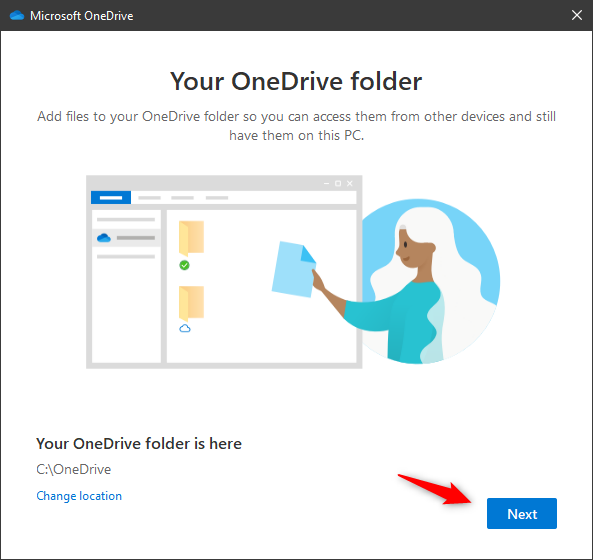
Zmieniono lokalizację OneDrive
Chociaż lokalizacja twojego folderu OneDrive jest teraz zmodyfikowana, wciąż pozostaje jedna rzecz do skonfigurowania. Wybierz, czy chcesz utworzyć kopię zapasową folderów Pulpit, Dokumenty i Obrazy w usłudze OneDrive. Gdy to zrobisz, kliknij lub naciśnij Kontynuuj .
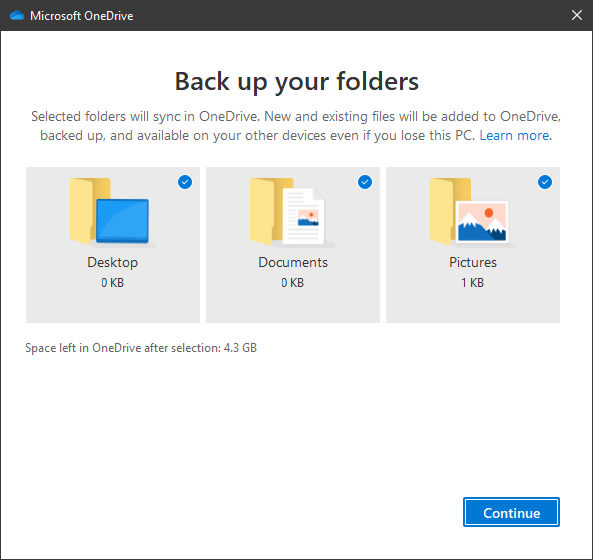
Wybieranie folderów, których kopia zapasowa jest tworzona w OneDrive
Następnie OneDrive wyświetla kilka slajdów z pewnymi informacjami na ten temat i korzyściami z przejścia na płatny plan, jeśli korzystasz z bezpłatnego. Przejrzyj slajdy, klikając lub dotykając przycisk Dalej kilka razy, aż zobaczysz ostatni z informacją, że „Twój OneDrive jest dla Ciebie gotowy”. Kliknij lub naciśnij "Otwórz mój folder OneDrive" i zobacz, jak uruchamia się Eksplorator plików i przeniesie Cię do nowej lokalizacji OneDrive.
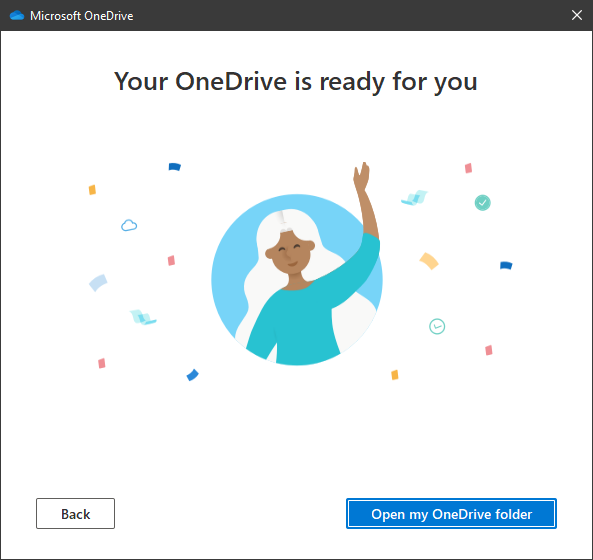
OneDrive jest gotowy
To wszystko: Twój folder OneDrive został przeniesiony tam, gdzie chciałeś.
Czy mogę zmienić nazwę folderu OneDrive?
Niektóre osoby zapytały nas, czy mogą zmienić nazwę swoich folderów OneDrive. Niestety nie jest to możliwe. Znaleźliśmy w Internecie dowody na to, że niektórym udało się z tym bawić, używając niektórych hacków rejestru, ale wyniki nie były dobre i często powodowały więcej kłopotów, niż było to warte. Jeśli jednak chcesz zmienić nazwę folderu OneDrive, nie wahaj się zagłosować na tę funkcję na stronie opinii w usłudze OneDrive .
Dlaczego zmieniłeś lokalizację folderu OneDrive?
Jak widać, zmiana lokalizacji folderu OneDrive jest łatwa. Jest kilka kroków, które musisz wykonać, ale nie są one skomplikowane. Jednak naszym zdaniem mogłoby to być jeszcze prostsze, gdyby system Windows 10 udostępnił w tym celu opcję w aplikacji Ustawienia . W końcu, dlaczego chcesz zmienić lokalizację OneDrive? Czy przeniosłeś go na inny dysk, aby był bezpieczny? A może potrzebujesz więcej wolnego miejsca na partycji Windows 10? Daj nam znać w sekcji komentarzy.
Jak znaleźć ustawienia IPv6 na moim routerze TP-Link Wi-Fi 6? Jak włączyć IPv6 na routerze TP-Link i zmienić wszystkie powiązane ustawienia.
Jak uruchomić dowolną aplikację jako administrator w systemie Windows 11. Jak używać CMD, PowerShell lub Windows Terminal do uruchamiania programu jako administrator.
Przewodnik po wszystkich metodach uruchamiania aplikacji Informacje o systemie (msinfo32.exe) w systemie Windows 10, 7 i 8. Poznaj skróty i polecenia uruchamiające msinfo32.
Internet Explorer 11 to ostatnia wersja tej przeglądarki Microsoft. Oto jak pobrać i zainstalować przeglądarkę Internet Explorer 11 w systemie Windows 7, Windows 8.1 i Windows 10.
Jak umieścić w pełnym ekranie Google Chrome i inne przeglądarki: Mozilla Firefox, Microsoft Edge i Opera. Jak wyjść z trybu pełnoekranowego.
Jak zmienić format zrzutu ekranu na smartfonach i tabletach z Androidem, z PNG na JPG lub z JPG na PNG. Zobacz jak to zrobić krok po kroku.
Jak włączyć wtyczkę Java Runtime we wszystkich głównych przeglądarkach internetowych dla systemu Windows: Google Chrome, Firefox, Opera, Internet Explorer i Microsoft Edge.
Dowiedz się, jak rozwiązać problem z aplikacjami Windows 10, które nie wyświetlają się w menu Start. Znajdź skuteczne rozwiązania dotyczące ikon pobierania i brakujących kafelków.
Jak przywrócić domyślne skróty i domyślne ikony systemu Windows. Przewodnik dotyczy zarówno systemu Windows 10, jak i Windows 11.
Jak otworzyć Podgląd zdarzeń z CMD, korzystając z eventvwr.msc, polecenia eventvwr oraz wielu innych metod i skrótów.
Co to jest rozszerzenie Microsoft Edge? Jak uzyskać rozszerzenia. Jak skonfigurować rozszerzenia Edge. Jak ukryć lub usunąć rozszerzenia w Edge.
Gdzie jest Kosz w Windows 10 i 11? Wszystkie sposoby jego otwarcia, w tym dostęp do ukrytego folderu $Recycle.Bin na dysku.
Jak otworzyć Panel sterowania w systemie Windows 10 i Windows 11. W pełni zaprezentowane polecenia i skróty do jego otwierania.
Jak zwiększyć lub zmniejszyć jasność w systemie Windows 10 za pomocą klawiatury, szybkich akcji systemu Windows 10s, aplikacji Ustawienia i więcej. Poznaj różne metody dostosowywania jasności ekranu.
Zobacz listę wszystkich kont użytkowników istniejących na komputerze z systemem Windows, w tym użytkowników ukrytych lub wyłączonych. Jak używać polecenia Net User.
Jeśli nie potrzebujesz już korzystać z Galaxy AI na swoim telefonie Samsung, możesz wyłączyć tę funkcję, wykonując bardzo prostą czynność. Oto instrukcje dotyczące wyłączania Galaxy AI na telefonach Samsung.
Jeśli nie potrzebujesz żadnej postaci AI na Instagramie, możesz ją szybko usunąć. Oto przewodnik po usuwaniu postaci AI z Instagrama.
Symbol delty w programie Excel, znany również jako symbol trójkąta, jest często używany w tabelach danych statystycznych do wyrażania rosnących lub malejących liczb albo dowolnych danych zależnie od życzenia użytkownika.
Oprócz udostępniania pliku Arkuszy Google zawierającego wszystkie wyświetlane arkusze, użytkownicy mogą zdecydować się na udostępnienie obszaru danych Arkuszy Google lub udostępnienie arkusza w Arkuszach Google.
Użytkownicy mogą także dostosować ustawienia tak, aby pamięć ChatGPT była wyłączana w dowolnym momencie, zarówno w wersji mobilnej, jak i komputerowej. Oto instrukcje dotyczące wyłączania pamięci ChatGPT.
Domyślnie usługa Windows Update automatycznie sprawdza dostępność aktualizacji. Możesz także zobaczyć, kiedy miała miejsce ostatnia aktualizacja. Poniżej znajdziesz instrukcje, jak sprawdzić, kiedy system Windows został ostatnio zaktualizowany.
Generalnie rzecz biorąc, operacja usunięcia karty eSIM na iPhonie jest dla nas równie prosta do wykonania. Oto instrukcje dotyczące usuwania karty eSIM z iPhone'a.
Użytkownicy iPhone'a oprócz zapisywania zdjęć Live Photos w formie filmów mogą bardzo łatwo przekonwertować zdjęcia Live Photos do formatu Boomerang.
Wiele aplikacji automatycznie włącza funkcję SharePlay podczas rozmów FaceTime, co może spowodować przypadkowe naciśnięcie niewłaściwego przycisku i zrujnowanie połączenia wideo.
Po włączeniu funkcji Kliknij, aby wykonać funkcja ta działa, rozpoznaje tekst lub obraz, w który kliknięto, i na tej podstawie podejmuje odpowiednie działania kontekstowe.
Włączenie podświetlenia klawiatury sprawi, że będzie ona świecić, co jest przydatne podczas pracy w warunkach słabego oświetlenia lub sprawi, że kącik gracza będzie wyglądał bardziej stylowo. Poniżej możesz wybrać jeden z czterech sposobów włączania podświetlenia klawiatury laptopa.
Istnieje wiele sposobów na przejście do trybu awaryjnego w systemie Windows 10, na wypadek gdybyś nie mógł wejść do systemu Windows i się do niego dostać. Aby przejść do trybu awaryjnego systemu Windows 10 podczas uruchamiania komputera, zapoznaj się z poniższym artykułem z serwisu WebTech360.
Grok AI rozszerzył swój generator zdjęć AI, aby umożliwić przekształcanie osobistych zdjęć w nowe style, np. tworzenie zdjęć w stylu Studio Ghibli ze słynnymi filmami animowanymi.
Użytkownicy usługi Google One AI Premium mogą skorzystać z miesięcznego bezpłatnego okresu próbnego, w trakcie którego mogą się zarejestrować i zapoznać z wieloma ulepszonymi funkcjami, takimi jak asystent Gemini Advanced.
Począwszy od systemu iOS 18.4 firma Apple umożliwia użytkownikom decydowanie, czy w przeglądarce Safari mają być wyświetlane ostatnie wyszukiwania.




























